Fitur robot txt dan header robot di blogspot sebenarnya sudah lama diperkenalkan sejak tahun 2012. namun sebagian besar pada blogger tidak mengetahui bahwa fitur ini sudah ditambahkan dalam dashboard blogspot. nah dalam artikel saya kali ini akan menjelaskan secara perinci bagaimana cara setting robot.txt, memanfaatkan robot header dan mengenal fitur dari fungsi robot txt dan robot header pada blogspot.
Langkah awal bila anda belum mengaktifkan fungsi robot txt dan header ini sebaiknya anda mengaktifkan dahulu sebelum melanjutkan bagaimana cara setting robot txt dan robot header di blogspot. untuk anda bisa mengikuti langkah-langkah ini :
- Pastikan kalau anda sudah berada di halaman dashboard blogspot.
- Setelah anda masuk scroll ke bawah cari menu navigasi setelan.
- Bila sudah menemukan fungsi setelan kini saatnya anda menuju ke menu preferensi penelusuran. sampai disini anda sudah berada langkah awal untuk mengaktifkan Setting robot txt dan Header Robot di blogspot. proses selanjutnya silahkan simak dengan baik berikut ini.
Bila anda sudah berada pada halaman preferensi penelusuran. anda akan melihat gambar seperti screenshot dibawah ini.
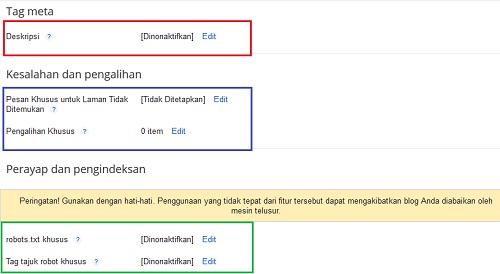 Dalam gambar diatas saya mempunyai 3 buah warna yang berbeda yakni merah, biru dan hijau. warna ini untuk membedakan saja dengan fungsi yang berbeda juga tentunya. penjelasan untuk semua warna tersebut seperti ini.
Dalam gambar diatas saya mempunyai 3 buah warna yang berbeda yakni merah, biru dan hijau. warna ini untuk membedakan saja dengan fungsi yang berbeda juga tentunya. penjelasan untuk semua warna tersebut seperti ini.
Warna Merah: pada kotak warna merah fungsi untuk memberikan description secara defult untuk halaman home page. jika anda klik maka akan terbuka menu ya dan tidak. namun sebaiknya anda gunakan fitur ini untuk mendapatkan perhatian mesin pencari, isi form seakurat mungkin untuk agar masin pencari tahu isi dalam blog anda.
Selain itu jika anda sudah menggunakan fitur ini proses tidak berhenti disini, bila anda membuka halaman posting baru maka sebelah kanan ada menu satu yang muncul yaitu description yang artinya anda bisa memasukkan cuplikan konten secara manual dalam setiap postingan. ini salah satu fitur dari meta description yang bila mana anda aktifkan dan ini langkah pertama Cara Setting robot.txt dan Header Robot di Blogspot
Warna Biru: untuk melanjutkan setting robot txt dan Header Robot di Blogspot hal yang kedua anda pasti akan melihat menu yang sudah saya tandai. dan fungsi dari fitur ini adalah sebagai pengalihan jika memang url yang anda terbitkan salah. dalam wordpress sering kali ini disebut redirecting. itu untu fitur pengalihan khusus.
Yang diatasnya anda juga menu satu lagi yakni Pesan Khusus untuk Laman Tidak Ditemukan. fungsi dari fitur ini sendiri untuk memberikan pesan kepada pengunjung jika url atau link sudah anda hapus yang artinya pemberitahuan tentang 404 atau halaman hilang. anda bisa masukkan pesan apa saja pada fitur ini.
Warna Hijau: untuk selanjutnya setting robot txt dan Header Robot di Blogspot tertuju pada bab ini sebab banyak sekali pengguna blogspot yang tidak tahu tentang fitur yang ada dalam dua menu ini. saja coba jelaskan dengan kata-kata saya semoga anda mengerti apa yang saya maksud.
Fungsi dari 2 menu ini adalah fitur dari sebagai setting robot txt dan Header Robot di blogspot. poinnya dari artikel ini hanya pada 2 menu ini sebenarnya. nah perhatikan dengan baik-baik.
Fitur dan cara setting robots.txt khusus di Blogspot
Untuk melihat secara detail silahkan klik menu tersebut dan akan terlihat seperti screenshot yang saya tangkap ini.
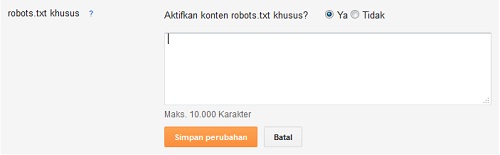 Dalam kolom ini anda bisa memasukkan beberapa file robot txt . harapannya untuk membatasi robot bot agar tidak mengindex halaman yang anda kira tidak perlu atau bisa juga untuk menjaga terjadinya duplikat konten. fitur robot txt ini sangat penting sebab bila anda tidak mengetahui hal ini kemungkinan banyak sekali kesalahan yang akan di tampilkan di webmaster dan bila anda tidak menganggap dengan serius kemungkinan postingan dan halaman blog anda secara signifikan akan terus merosot. ini kenapa setting robot txt itu sangat perlu sekali. secara defult pengaturan file robot txt di blogspot akan tampak seperti ini.
Dalam kolom ini anda bisa memasukkan beberapa file robot txt . harapannya untuk membatasi robot bot agar tidak mengindex halaman yang anda kira tidak perlu atau bisa juga untuk menjaga terjadinya duplikat konten. fitur robot txt ini sangat penting sebab bila anda tidak mengetahui hal ini kemungkinan banyak sekali kesalahan yang akan di tampilkan di webmaster dan bila anda tidak menganggap dengan serius kemungkinan postingan dan halaman blog anda secara signifikan akan terus merosot. ini kenapa setting robot txt itu sangat perlu sekali. secara defult pengaturan file robot txt di blogspot akan tampak seperti ini.
User-agent: Mediapartners-Google Disallow: User-agent: * Disallow: /search Allow: / Sitemap: http://namabloganda.com/feeds/posts/default?orderby=UPDATED
Anda bisa memasukkan fitur robot txt seperti diatas untuk memberikan defult dari setting robot txt blogspot anda.
Header Robot di Blogspot
Untuk yang kedua masih dalam satu menu yaitu Tag tajuk robot khusus. fitur ini sebenarnya untuk mengaktifkan fungsi header robot yang berada di head blogspot. anda bisa melihat fitur ini bila anda lihat dengan open source. nah mungkin pada menu ini sedikit rumit, namun saya akan mejleaskan secara defult saja. yang pasti anda paham apa yang saya maksud untuk setting robot txt header ini.
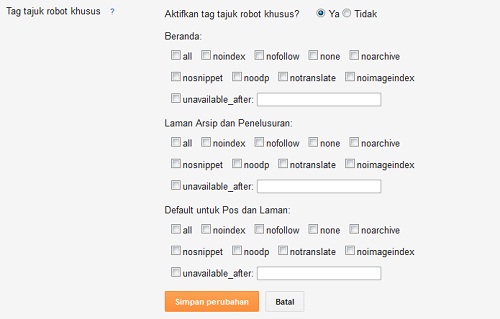 Jika anda buka pasti menu yang muncul seperti diatas. pada halaman ini saya jelaskan secara defult saja karena kalau dibahas terlalu dalam akan semakin lama untuk menulisnya. silahkan perhatikan penjelasan berikut ini untuk setting robot txt di header blogspot.
Jika anda buka pasti menu yang muncul seperti diatas. pada halaman ini saya jelaskan secara defult saja karena kalau dibahas terlalu dalam akan semakin lama untuk menulisnya. silahkan perhatikan penjelasan berikut ini untuk setting robot txt di header blogspot.
- Beranda: anda bisa centang pada all atau biasa juga anda abaikan saja.
- Laman Arsip dan Penelusuran: anda bisa centang noindex dan nofollow. hal ini untuk mencegah datangnya duplikat konten yang dihasilkan dari halaman arsip.
- Default untuk Pos dan Laman: anda bisa biarkan saja kalau anda tidak paham, sebab bila anda salah kemungkinan bisa saja blog anda tidak di index.
Itulah cara setting robot txt yang mudah dan aman, untuk mengenal lebih jauh saya akan bahas di postingan berikutnya, sebab ini penjelasan akan semakin lama bila ditulis secara keseluruhan. nah sampai pada tahap ini anda sudah menggunakan fungsi robot txt dan setelah header dalam blogspot. untuk menambah pengetahuan anda bisa simak bagaimana cara membuat postingan terjadwal di blogspot. selamat mencoba bila anda bingung isi komentar dibawah post in.

